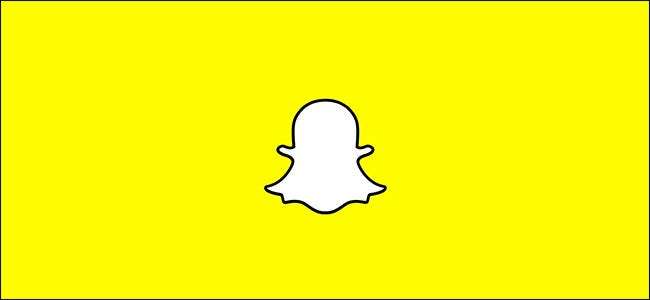
Me encanta Snapchat, pero también sería el primero en admitir que el diseño de la interfaz de usuario es ... pobre. Si está usando Snapchat por primera vez y simplemente se siente perdido, aquí tiene lo básico.
Cómo tomar una foto o un video
Cuando abra Snapchat por primera vez, verá una pantalla que se ve así.

RELACIONADO: ¿Qué es Snapchat?
Obviamente, no tendrá mi cara, pero la pantalla mostrará lo que está mirando una de las cámaras de tu teléfono. Están sucediendo muchas cosas aquí, así que tomemos las cosas ícono por ícono.
- Toque el icono de la cámara en la parte superior derecha para alternar entre la cámara frontal y la trasera.
- Toque el ícono del rayo en la parte superior izquierda para encender y apagar el flash. Snapchat puede usar el flash del teléfono para las instantáneas tomadas con la cámara normal y cambiará la pantalla a amarillo brillante para las instantáneas tomadas con la cámara frontal.
- Toca el ícono de chat en la parte inferior izquierda o desliza el dedo hacia la izquierda para acceder a la pantalla Chat, donde verás todos los Snaps que te enviaron tus amigos y donde puedes enviar mensajes tú mismo.
- Toque el ícono de tres círculos en la parte inferior derecha o deslice hacia la derecha para ir a la pantalla Historias donde puede ver todas las Historias de sus amigos.
- Toque el registro de Snapchat en la parte superior de la pantalla o deslice hacia abajo para ir a la pantalla de Configuración.
- Toque el círculo pequeño en la parte inferior de la pantalla o deslice hacia arriba para acceder a sus Recuerdos.
El ícono de círculo grande en el medio es, como era de esperar, el obturador. Así que hablemos de usar eso para tomar instantáneas.
Para tomar una foto, toca ese círculo grande. También puede mantenerlo presionado para tomar una instantánea de video. Mientras lo mantiene presionado, Snapchat grabará hasta diez segundos de video.
Cómo editar un snap (y agregar pegatinas, texto u otras cosas)
Una vez que haya tomado un Snap, accederá a la pantalla Editar Snap.
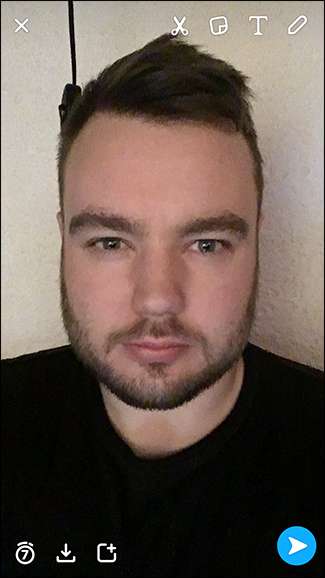
Aquí es donde edita su Snap, agrega texto y cambia su duración. Una vez más, tomémoslo ícono por ícono.
- Toque el ícono X en la parte superior izquierda para cancelar el Snap.
- Toca el ícono del temporizador en la parte inferior izquierda para cambiar cuánto tiempo un Snap es visible para tus amigos.
- Toque el icono de descarga en la parte inferior izquierda para guardar el Snap en sus Recuerdos.
- Toque el icono con el pequeño signo más en la parte inferior izquierda para agregar el Snap a su Historia.
- En la parte superior derecha, los cuatro íconos controlan diferentes formas en las que puedes personalizar tu Snap.
Hablemos de esos cuatro íconos. Toque el icono de lápiz para comenzar a dibujar con un bolígrafo encima de su Snap. Puede cambiar el color que está usando con el control deslizante y deshacer un trazo de pincel con el pequeño icono de deshacer. Vuelva a tocarlo para volver a la pantalla Editar instantánea.
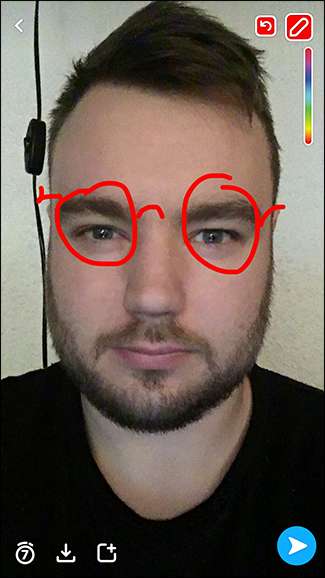
También puede tocar en cualquier parte de la pantalla, o el ícono T, para comenzar a agregar texto. Al tocar el ícono T nuevamente se alterna entre diferentes efectos de texto.
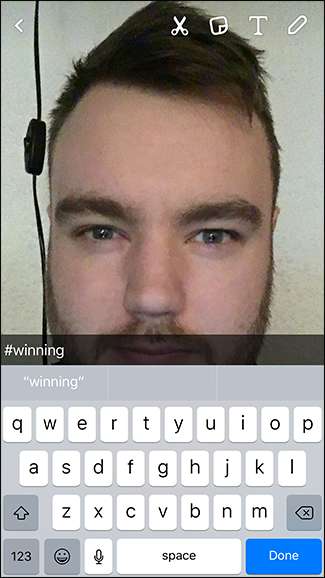
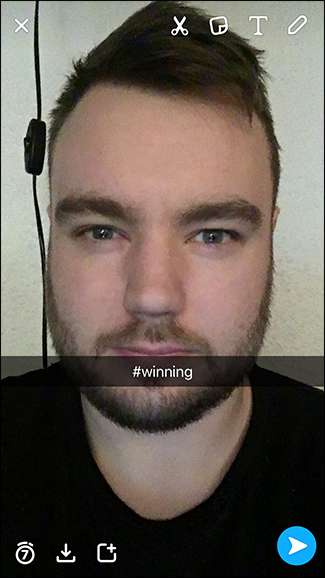
Toque el icono de nota Post-It para agregar pegatinas a sus Snaps. Estos pueden ser emoji del sistema, Bitmoji, pegatinas que usted mismo crea o pegatinas personalizadas lanzadas por Snapchat.

Toque el icono de las tijeras para hacer su propia pegatina a partir de su complemento. Use su dedo para trazar cualquier elemento que desee. Se convertirá en una pegatina para que la coloques y utilices.

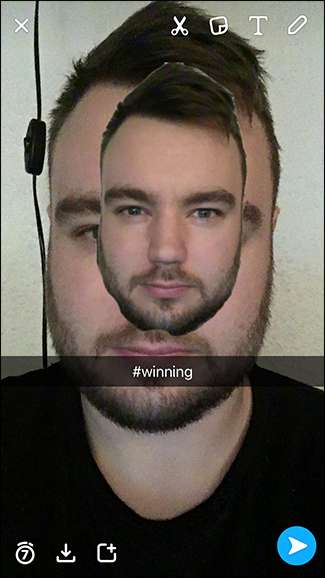
Para mover cualquier pegatina o elemento de texto, tóquelo y manténgalo presionado. A continuación, puede arrastrarlo a donde desee.
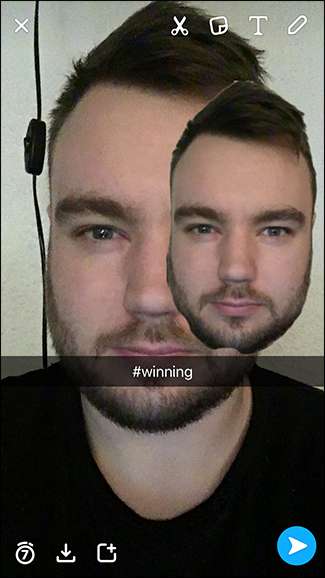
Para cambiar el tamaño de una calcomanía o elemento de texto, pellizca con dos dedos como si estuvieras haciendo zoom para agrandarlo y pellizca con dos dedos como si estuvieras alejando para hacerlo más pequeño.
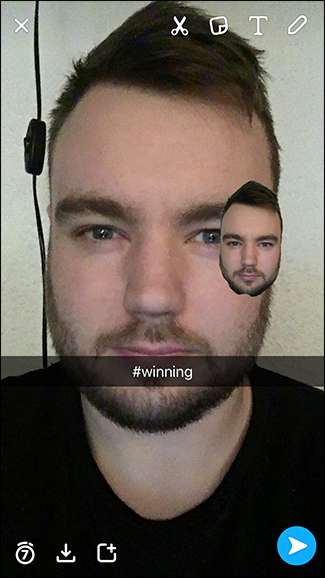
Para eliminar una calcomanía, arrástrela al pequeño ícono de la papelera en la esquina superior derecha.
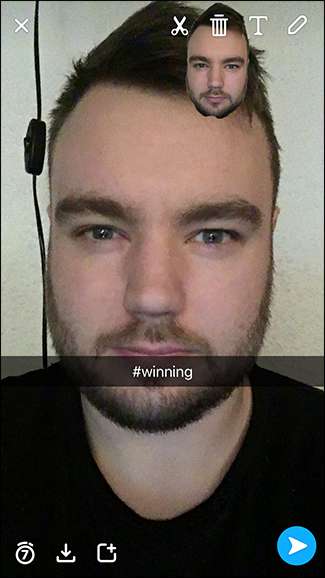
Puedes colocar tantas pegatinas como quieras para personalizar tus Snaps.
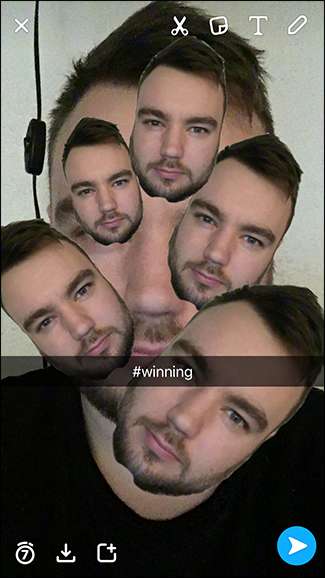
Para agregar filtros a sus Snaps, deslice hacia la izquierda o hacia la derecha. Los filtros incluyen todo, desde geo-filtros específicos de ubicación hasta superposiciones de información y efectos de color.
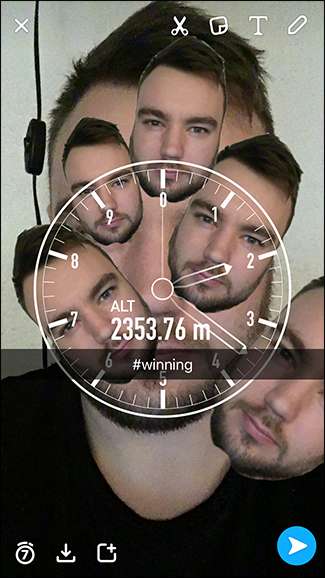
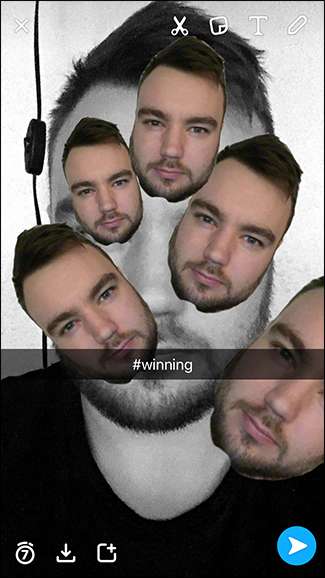
Una vez que hayas terminado de editar tu Snap, para enviarlo, toca el ícono de flecha azul en la parte inferior derecha y serás llevado a tu lista de contactos.
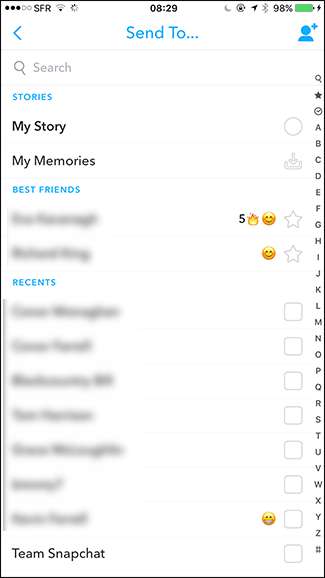
Aquí puede seleccionar a quién desea enviar su Snap. Las personas con las que se contacta con más frecuencia y que se comunicaron con usted más recientemente aparecen en la parte superior de la lista. Toca el nombre de un contacto para seleccionarlo.

Para enviar el Snap al mundo, toca la flecha azul en la parte inferior derecha. ¡Y eso es todo, has enviado tu primer Snap!
Cómo enviar un mensaje con Snapchat
Snapchat también te permite enviar mensajes de texto desechables a tus amigos, a los que llama "Chat". En la pantalla principal, toque el icono de chat en la parte inferior izquierda o deslice hacia la izquierda para acceder a la pantalla de chat.

La pantalla de chat se ve así.
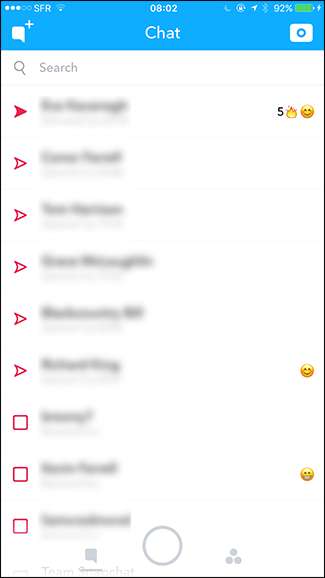
Esta es una lista de las personas más recientes que ha contactado. Si desea enviar un mensaje a uno de ellos, toque su nombre. Entonces obtendrás esta pantalla.
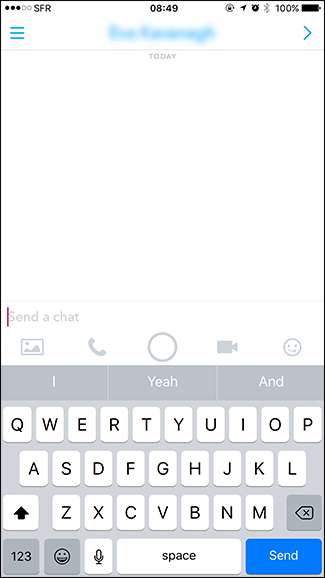
Para enviar un mensaje, simplemente ingrese lo que desea decir y presione Enviar.
También puede enviar imágenes desde su teléfono a través de Snapchat Chat. Simplemente toque el ícono de imagen y seleccione la foto que desea enviar.
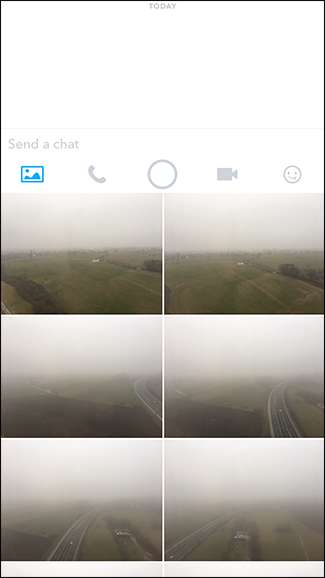
Toque Editar si desea agregar filtros, texto o emoji a su imagen. De lo contrario, toque las flechas azules para enviar la imagen.
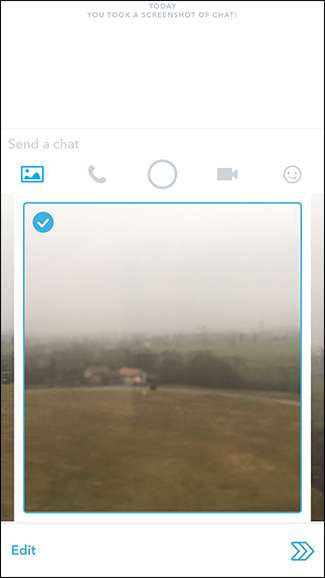
Para enviar una calcomanía, toque el ícono de emoji en el extremo derecho. Puedes enviar todos los emojis del sistema, los stickers personalizados de Snapchat y Bitmoji.
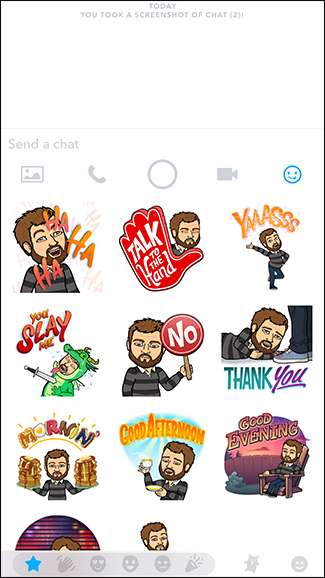
Snapchat también admite llamadas de voz y video, aunque no es muy popular. Toque el ícono de teléfono para iniciar una llamada de voz y el ícono de video para iniciar una videollamada.
Si solo desea enviar un Snap normal, toque el círculo en el centro de la pantalla.
Los mensajes enviados a través de Snapchat Chat son un poco diferentes a los Snaps normales. Los mensajes de chat no tienen límite de tiempo. Una vez que el destinatario abre el mensaje, puede leerlo todo el tiempo que desee. Una vez que abandonan la ventana de chat, desaparece a menos que la guarden.
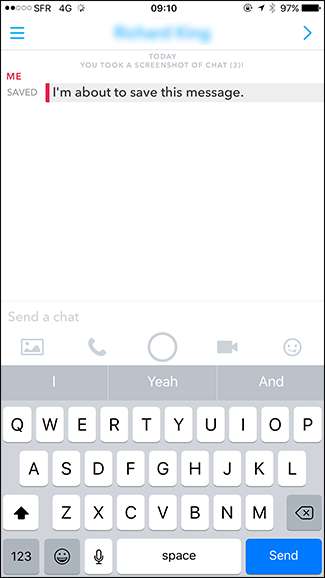
Si usted o el destinatario tocan y mantienen presionado cualquier mensaje de chat, se guarda en el chat. Ambas personas pueden ver cualquier mensaje guardado para que siempre sepa que alguien ha guardado un mensaje. Esto es para que pueda enviar cosas como direcciones a través de Snapchat sin que desaparezcan antes de que la otra persona pueda navegar por ellas.
La persona que los guardó originalmente puede dejar de guardar los mensajes al mantener presionado el mensaje nuevamente. Si ambas personas han guardado el mensaje, ambas personas deberán anular la guardado para que desaparezca.
Al igual que con los Snaps normales, si el destinatario hace una captura de pantalla de una ventana de chat, recibirás una notificación informándote. Puedes ver algunas de las notificaciones en mis capturas de pantalla.
Snapchat es mucho más que esto, pero estos son los conceptos básicos para comenzar. Es un poco confuso al principio, pero una vez que lo domines, se convertirá en una segunda naturaleza.







